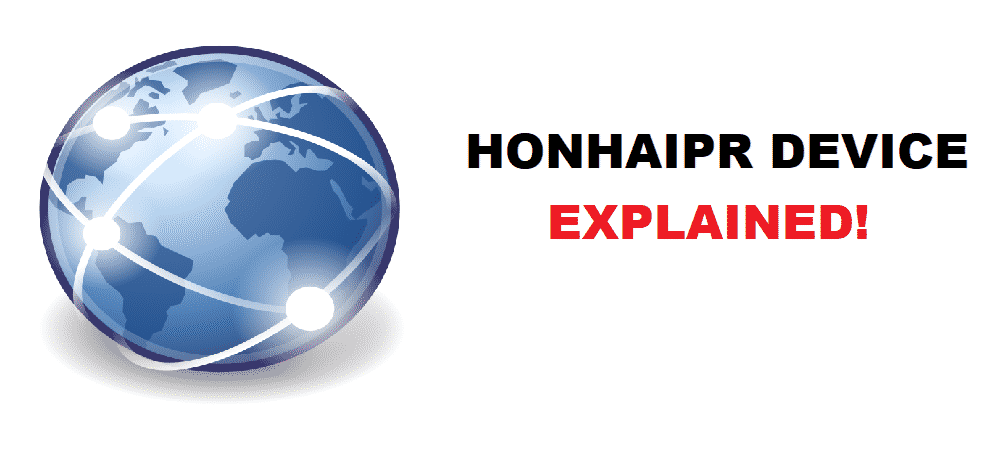Table des matières
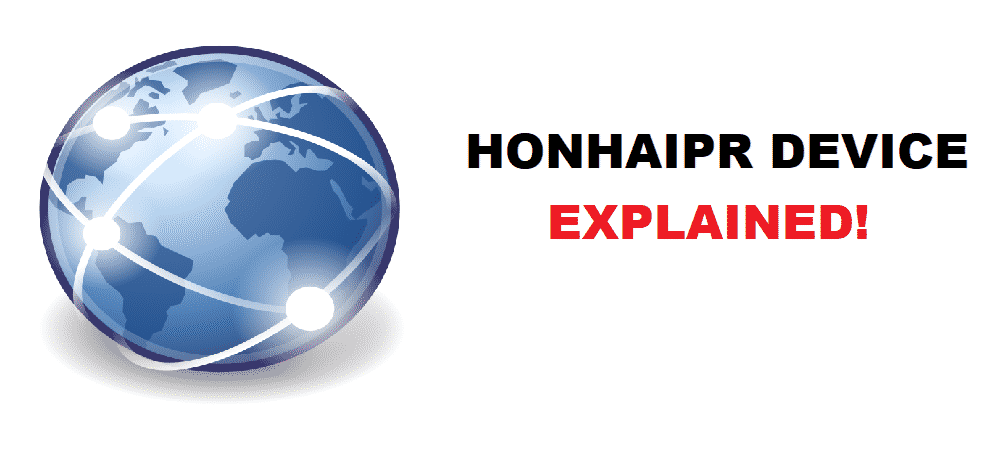
dispositif honhaipr
La consommation de données est un problème sérieux pour ceux qui ont un plan de données limité et qui ne veulent pas avoir à supporter les frais de dépassement. Il y a certainement d'autres problèmes tels que les suppléments, la consommation de bande passante, et plus encore, et c'est pourquoi la plupart des gens aimeraient garder une trace de leur consommation.
Voir également: Le signal U-verse a été perdu : 3 façons d'y remédierAT&T a un mécanisme quelque peu différent et si vous êtes abonné à AT&T, vous pourrez peut-être voir plusieurs appareils connectés à votre routeur que vous ne pourrez peut-être pas reconnaître. Il n'y a pas lieu de s'inquiéter dans des conditions optimales car ils ont des noms différents dans les paramètres du routeur qui peuvent ne pas afficher le nom d'origine de l'appareil que vous avez défini pour un appareil particulier.
Dispositif Honhaipr
Qu'est-ce que cela signifie ?
Si vous voyez un appareil Honhaipr connecté à votre routeur et à votre connexion Wi-Fi et qu'il a une consommation considérable qui peut être à l'origine du dépassement de votre bande passante, vous devrez déterminer quel est cet appareil et comment vous pouvez contrôler la consommation de données sur cet appareil particulier.Ce nom apparaît dans le menu de l'appareil connecté sur votre routeur. Voici quelques méthodes courantes qui peuvent vous aider à résoudre ce problème en un rien de temps :
1. avis sur les délais de consommation
Heureusement, les routeurs AT&T sont dotés de modules qui vous permettent de savoir à quel moment votre consommation de données devient élevée, et vous devez gérer ces pics. Assurez-vous de les remarquer précisément et d'observer les schémas. De cette façon, il vous sera plus facile d'identifier l'appareil qui est indiqué comme Honhaipr dans vos paramètres réseau.
2. restreindre en déconnectant des dispositifs
Il s'agit d'une méthode un peu ancienne mais qui vaut la peine pour ceux qui ne sont pas doués pour la technologie et qui veulent quand même diagnostiquer le problème par eux-mêmes. L'astuce consiste à déconnecter chaque appareil un par un si vous n'arrivez pas à déterminer lequel de vos appareils s'appelle Honhaipr. Gardez la fenêtre de votre appareil connecté ouverte sur un PC et actualisez-la une fois que vous avez trouvé le nom de l'appareil en question.déconnecter un appareil du Wi-Fi. Faites une liste de tous vos appareils et déconnectez-les un par un. De cette façon, vous serez en mesure de vous assurer efficacement que l'appareil est nommé Honhaipr et vous pourrez bloquer l'appareil s'il n'est pas l'un de vos appareils.
3. vérifier l'adresse MAC
Chaque appareil possède une adresse MAC unique qui peut être connectée par Wi-Fi ou Bluetooth pour la communication sans fil ou même par Ethernet. Cette adresse unique est différente pour chaque appareil. Par conséquent, si vous parvenez à déterminer l'adresse MAC de l'appareil nommé Honhaipr dans les paramètres du routeur, vous pouvez la comparer avec celle de tous les autres appareils et vous obtiendrez les résultats suivantsvous aider à déterminer efficacement où vous consommez le plus de données et à résoudre le problème en contrôlant également l'utilisation.
Cette méthode vous permettra de trouver l'appareil nommé Honhaipr sans avoir à déconnecter aucun de vos appareils sur le réseau. Mais la chose que vous devez garder à l'esprit ici est que vous devrez trouver comment vérifier l'adresse MAC sur chaque appareil que vous avez et cela pourrait être la partie la plus délicate pour vous. Faites une liste de toutes les adresses MAC sur les appareils que vous utilisez et ensuitevérifiez avec le dispositif Honhaipr de votre routeur.
4. une astuce courante
Bien que ce ne soit pas certain et que cela puisse ne pas être le cas pour vous, la plupart des utilisateurs ont signalé que leur PS4 était affichée comme le périphérique Honhaipr sur leurs routeurs AT&T. Il serait donc préférable que vous commenciez par la PS4 ou tout autre périphérique de Sony que vous utilisez, ce qui vous épargnera beaucoup de temps et d'efforts. S'il ne s'agit pas d'un périphérique Sony ou de votre PS4, vous pouvez procéder à une vérification approfondie.sur tous les appareils pour vous, ce qui vous permettra de vous y retrouver efficacement.
Voir également: 5 méthodes pour résoudre le problème d'ESPN Plus qui ne fonctionne pas avec Airplay